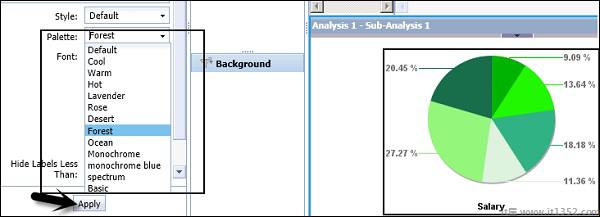要显示数据中的趋势,您可以添加图表以使分析更具交互性.图表用于数据的图形表示.您可以强调数据的业务绩效指标.
Stacked Bar
3D列图表
多行图表
散点图
气泡图
雷达图
堆积条形图
交叉表和图表以分析和子分析的形式链接.首先,在工作空间中以新分析的形式添加交叉表,并将该图表作为子分析添加到主分析中.当数据发生变化时,分析和亚分析都会随着数据而变化.
要在分析中添加图表,请导航到屏幕顶部的"插入"选项卡,然后选择所需的工作区中的图表类型.
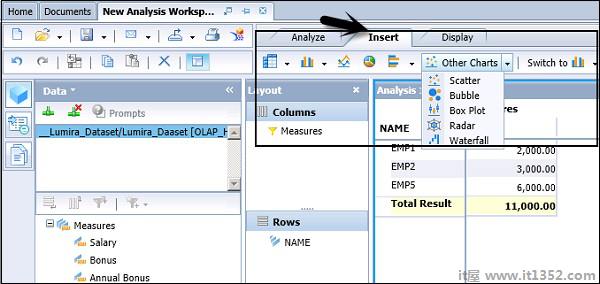
选择图表时,它会添加到现有组件的右侧或下方.也可以在单个分析中添加多个图表,可以关注多个区域.
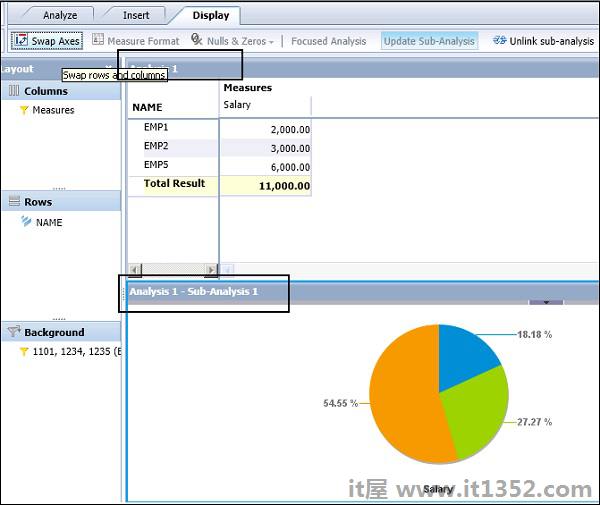
您使用交叉表进行主分析,并使用图表进行子分析以关注某些点.
注意 : 也可以将图表子分析与其当前分析取消链接或断开连接,将其转换为新的单独分析.
还可以更改图表类型并自定义根据要求绘制图表.可以更改图表外观,也可以交换图表轴以改善图表显示.
要交换轴,您必须导航到Display tab → 交换轴.

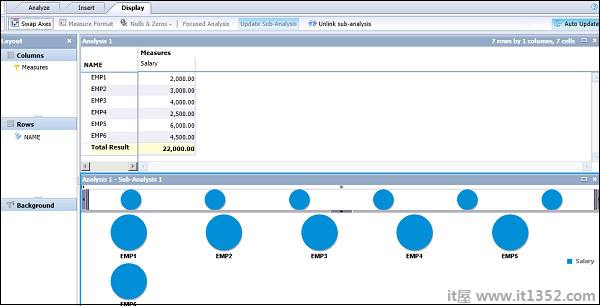
您可以看到每个图表类别下的图表系列.要查看图表类别下的所有可用图表,请单击下拉箭头按钮.
在列图表下,以下图表类型可用 : 去;
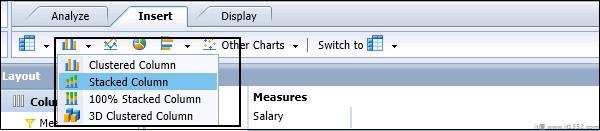
在条形图下,可以使用以下图表类型 :

在其他图表下,可以使用以下图表类型 :
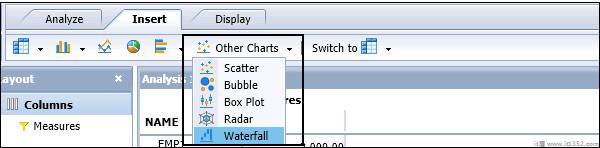
你也可以在分析中更改图表类型.如果您选择了饼图,并且想要将其更改为条形图或柱形图,请导航到"插入"按钮 → 切换到.
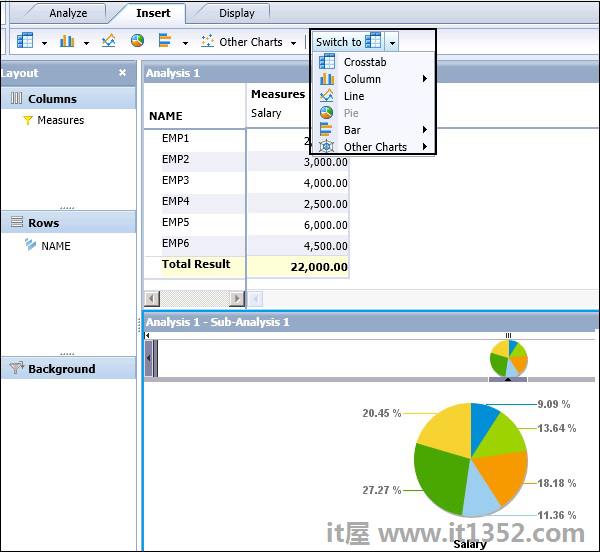
您还可以定义图表的显示属性.要定义图表的名称和描述,请导航到任务面板中的图表属性.
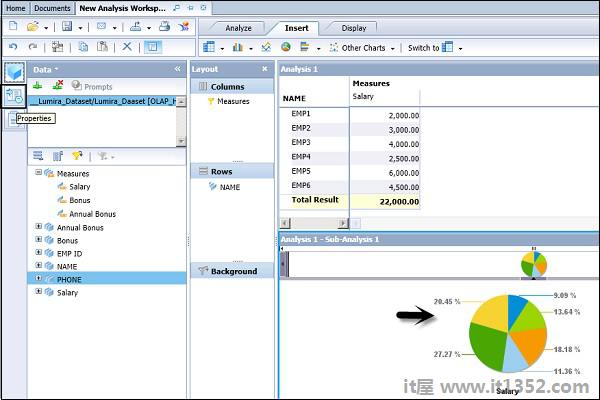
在图表属性窗口中,您有以下选项 :
图表类型
图表名称
上次更新时间
描述
风格
Pallete
字体
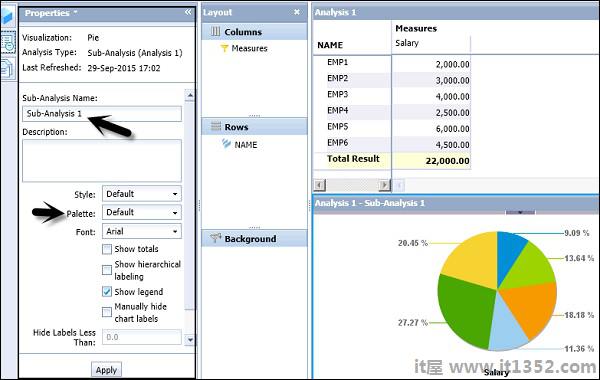
您还可以更改图表的调色板颜色和图表中使用的字符字体.选择Palette,然后单击Apply.更改将反映在图表区域中.